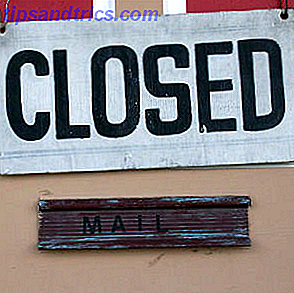De vez em quando, o Steam lança jogos para o amendoim, como durante as vendas anuais de verão. Uma compra a vapor, no entanto, é apenas metade da batalha. Você terá que baixar esses jogos também, o que pode ser uma tarefa hercúlea depois de uma farra de compra. Além disso, se você tem uma conexão de internet ruim, você pode se encontrar baixando por dias a fio.
Isto é, até agora. Existem maneiras de acelerar os downloads do Steam.
Declutter sua conexão
Sério, feche seu navegador. Por mais que a velocidade da internet seja uma força misteriosa, existem algumas maneiras óbvias de reduzir o uso de dados irrelevantes. O método mais fácil é se esconder à vista: sua barra de tarefas. Clique com o botão direito em sua barra de tarefas e selecione o Gerenciador de tarefas .
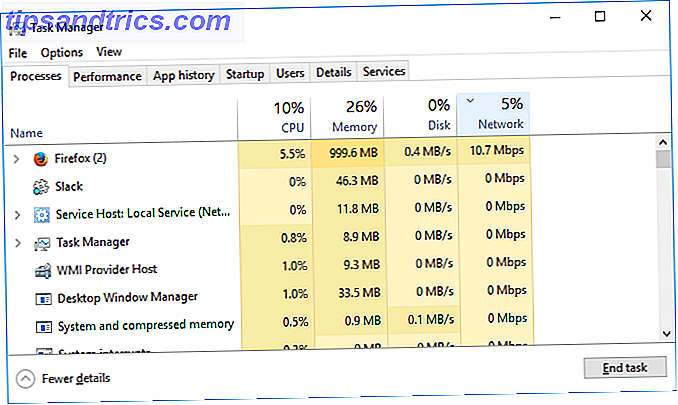
Em seguida, clique na categoria Rede . Se você vir algum programa incômodo sobrecarregando sua conexão de rede, particularmente os jogos atualmente em execução, clique com o botão direito do mouse no programa e selecione Finalizar tarefa .
Otimize o software do Steam
Outro pequeno truque para otimizar as velocidades de download do Steam também está no Gerenciador de Tarefas. Primeiro, abra o Steam e localize o software no seu Gerenciador de Tarefas. Clique com o botão direito do mouse na entrada do Steam Client e selecione Ir para detalhes .

Em seguida, no painel Detalhe, clique com o botão direito do mouse em SteamService.exe e selecione Definir prioridade e, em seguida, Alta .

Embora isso não altere radicalmente as velocidades de download, ele informará ao seu PC que o Steam merece uma prioridade maior do que o restante de seus programas, em segundo plano ou de outra forma.
Otimize sua conexão de dados
Enquanto o Steam faz o seu melhor para fornecer aos usuários as melhores velocidades disponíveis - obrigado, Gabe Who Is Gabe Newell e por que os gamers se importam? Quem é Gabe Newell e por que os gamers se importam? Em todas as áreas da tecnologia, temos figuras de proa. Para o desktop, o laptop e agora até os smartphones, Bill Gates e Steve Jobs devem ser nomes que soam como sinos. Para nossa internet e redes sociais, alguém ... Leia mais! - As velocidades de download do Steam dependerão em grande parte da velocidade de sua própria conexão à Internet. Comece a testar sua velocidade na Internet diretamente da área de trabalho Todos conhecemos a interface on-line da Speedtest, mas agora você pode testar sua Internet ainda mais convenientemente. Consulte Mais informação . Embora seja compreensível que nem todos tenham acesso a uma conexão de internet poderosa, há algumas coisas que você pode fazer imediatamente para melhorar sua conexão on-line geral.
Minha recomendação mais importante seria baixar jogos usando uma conexão Ethernet física Networking 101: Ethernet, LANs e como eles funcionam Networking 101: Ethernet, LANs e como funcionam Mesmo para usuários modernos, a linguagem que envolve as redes domésticas pode ser um pouco confusa . O que é uma LAN? Por que preciso de um cabo Ethernet? Não é tudo a mesma coisa? Consulte Mais informação . Isso também significa rastrear seus drivers de LAN e instalar os mais recentes. Para fazer isso, você terá que localizar a marca e o modelo da sua placa-mãe.
Clique no seu Menu Iniciar, digite cmd e clique na opção Prompt de Comando . Digite o seguinte em seu prompt e pressione Enter no seu teclado.
wmic baseboard get product, Manufacturer Faça a marca e o modelo da sua placa-mãe para localizar a página de suporte . A partir desta página, você poderá localizar e baixar os drivers de LAN mais recentes. Finalmente, conecte seu modem ao seu PC através de um cabo Ethernet. É isso aí!
Proximidade do servidor
Os downloads do Steam são regionais 5 Segredos do cliente Steam que você deve usar 5 segredos do cliente Steam que você deve usar Tem certeza de que está tirando o máximo proveito do seu cliente Steam? Se você não for cuidadoso, existem alguns recursos e ferramentas realmente úteis que você pode estar procurando. Leia mais, em vez de centrado em um local global. Às vezes, o Steam lerá incorretamente sua localização. Isso significa que você pode estar em Los Angeles, enquanto seus downloads estão centralizados na Filadélfia, o que pode afetar drasticamente as velocidades de download.
Para alterar sua região de download, abra o Steam e vá para o Steam e, em seguida, Configurações no canto superior esquerdo.

Na janela Configurações, clique na categoria Downloads . Em seguida, clique no menu suspenso abaixo de Download Region .

Defina esta opção para o servidor mais próximo disponível em sua área. Para medida adicional, defina a opção Largura de banda limite para nesta janela como Sem limite .
Relocalização do servidor
Embora a escolha do seu servidor mais próximo seja normalmente sua melhor aposta, nem sempre é. Por exemplo, eu moro em uma área com altas taxas de download e altos níveis de tráfego. 6 Sites para rastrear o tráfego de um site 6 Sites para rastrear o tráfego de um site Essas são as ferramentas que ajudam a ver quantos visitantes acessam um site. Compare estatísticas e análises de tráfego do website para seus próprios planos de marketing digital. Consulte Mais informação .
Isso afeta a velocidade geral do download: quanto maior o tráfego, mais obstruída sua conexão. Você pode, no entanto, realocar o servidor para encontrar o equilíbrio correto de tráfego e taxas de download.
Primeiro, vá para o Download Stats do Steam. A partir deste mapa interativo, você poderá verificar a taxa média de download e a porcentagem do tráfego global.

Clique em um país para ver as taxas de download e o tráfego. Para dar um exemplo, vamos pegar os Estados Unidos e a China.

Embora os EUA tenham uma taxa de download média um pouco maior, ele também tem quase o dobro do tráfego global de vapor. Embora os resultados da taxa de download não sejam alterados radicalmente (pois a proximidade também é um fator nas velocidades de download), a alteração do servidor atual para uma com uma taxa de download maior ou com um tráfego menor ajudará certamente as velocidades de download.
Não fique chateado com o download
Não há nada mais triste do que velocidades de download lentas. É por isso que estamos aqui para ajudar. Se você está tendo velocidades baixas de download 4 Dicas úteis para quando a velocidade da VPN é lenta 4 Dicas úteis para quando a velocidade da sua VPN está lenta Se você estiver usando uma VPN, mas confuso sobre o motivo de estar matando sua velocidade da Internet, essas dicas podem ser o que você precisa para resolver esses problemas. Leia mais sobre o Steam, reserve alguns minutos para aprovar essas dicas. Afinal, esses MBs se somam!
Isso ajudou sua velocidade de download? O download do GTA V ainda está demorando dias? Deixe-nos saber nos comentários abaixo!

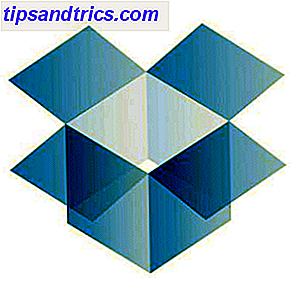
![Conveniência Antes da Liberdade: Como as Empresas de Tecnologia Estão Lentamente Aprisionando Você [Opinion]](https://www.tipsandtrics.com/img/internet/734/convenience-before-freedom.jpg)